教你如何给你的PDF文档添加书签
- 来源: 金舟软件
- 作者:Kylin
- 时间:2025-03-06 18:05:00
书签可以方便我们在PDF文件当中查找想要查找的信息,以下是在pdf文档中插入书签的详细步骤,大家可以参考使用!
一、双加打开金舟PDF编辑器,选择打开PDF文件;
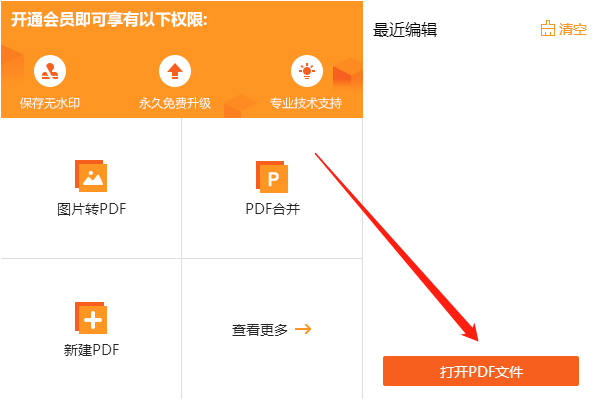
二、如图,书签在界面左下角;
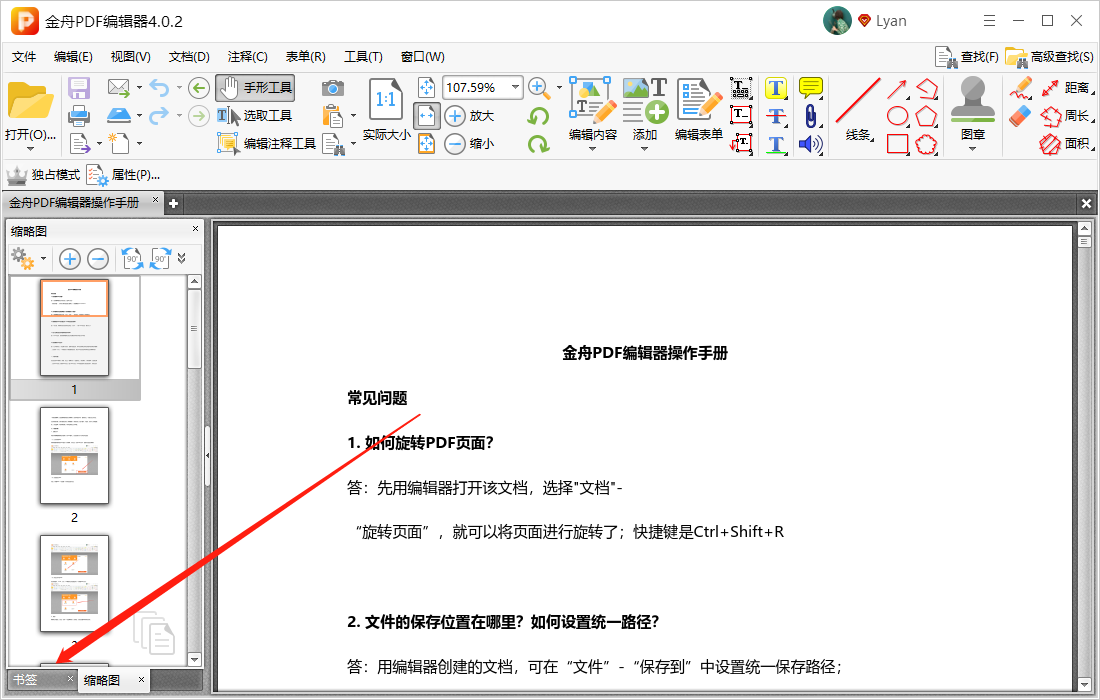
三、点击选择书签后,点击“+”键创建新的书签,并命名;
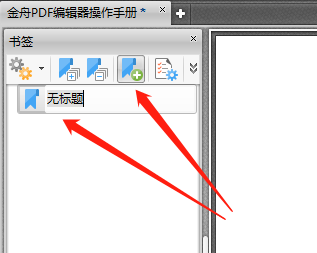
四、给页面设置书签后,点击书签可立即跳转至此页;
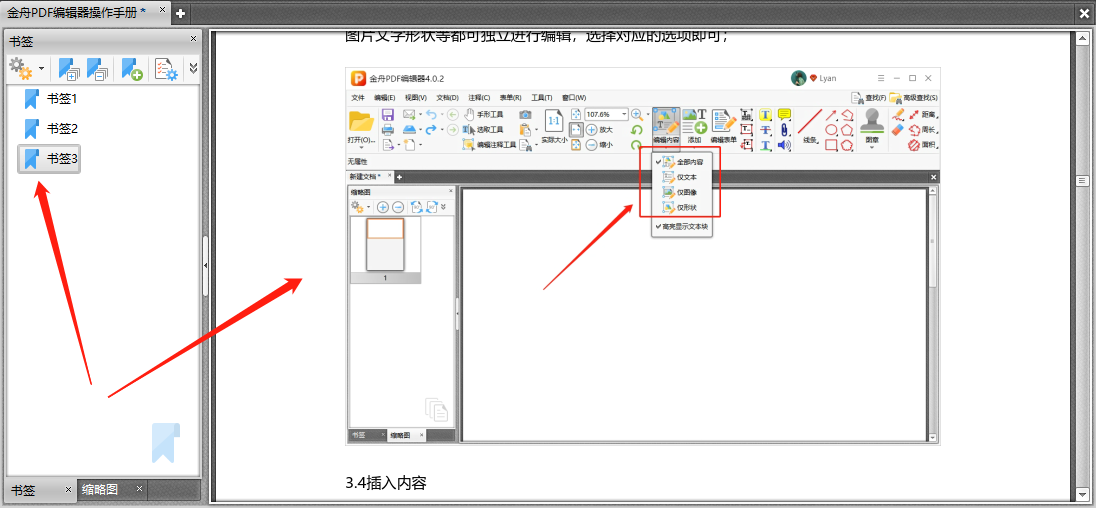
五、选中书签,单击鼠标右键,可选择导出 、导入、替换书签等操作;
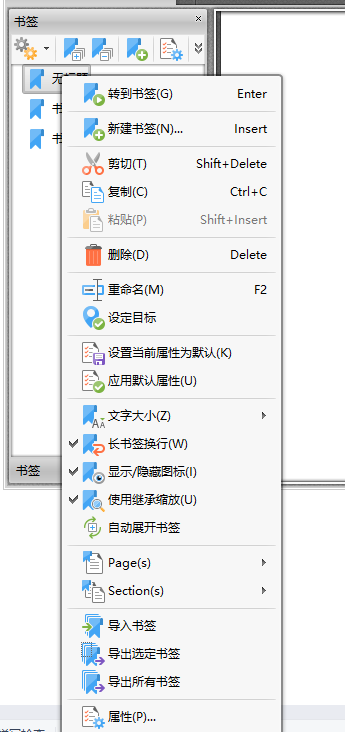
六、完成后,记得保存文档哦!
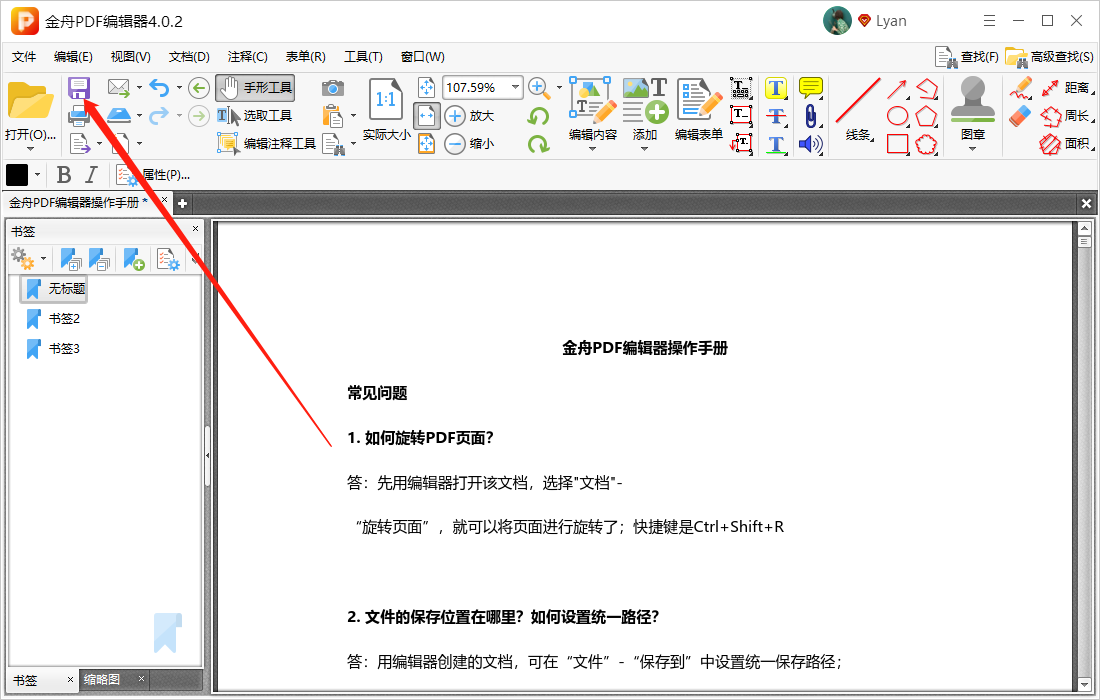
这就是给PDF插入书签的方法了,更多PDF编辑使用技巧可以关注金舟办公官网。
推荐阅读:







































































































 官方正版
官方正版
 纯净安全
纯净安全









